Maison >interface Web >Tutoriel PS >Comment découper une signature manuscrite dans PS
Comment découper une signature manuscrite dans PS
- 藏色散人original
- 2020-03-04 10:21:0735852parcourir

Comment découper une signature manuscrite en PS ?
Ouvrez le fichier PS sur l'ordinateur et ouvrez le matériel photo de la signature manuscrite que nous avons prise dans PS, comme indiqué ci-dessous :
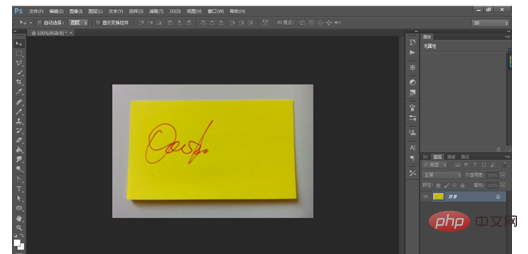
Utilisez l'outil de découpe pour découper la partie de signature afin d'obtenir l'effet suivant :
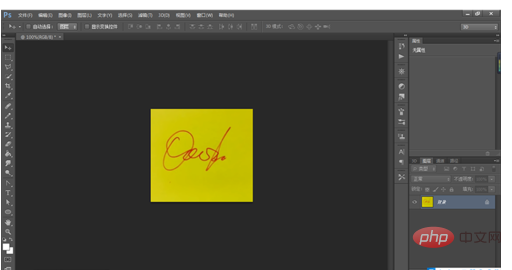
Utilisez [Ctrl+Alt+I] pour afficher la boîte de dialogue de taille de l'image et ajuster la la résolution est de 300 et la largeur est de 10 cm, comme indiqué ci-dessous :
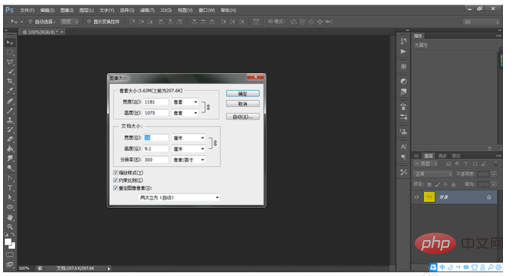
Après avoir cliqué sur OK, exécutez la commande Image-Mode-Grayscale pour obtenir l'effet suivant :
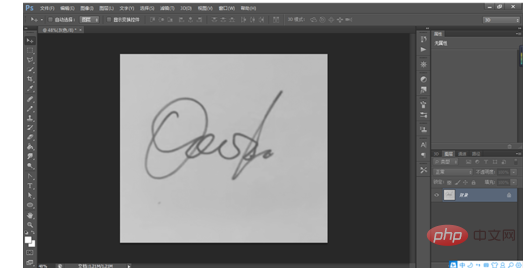
Utilisez [Ctrl+L] pour ajuster la commande de niveau de couleur et ajustez-la selon l'image ci-dessous afin que l'arrière-plan de la signature devienne blanc, comme indiqué dans l'image ci-dessous :
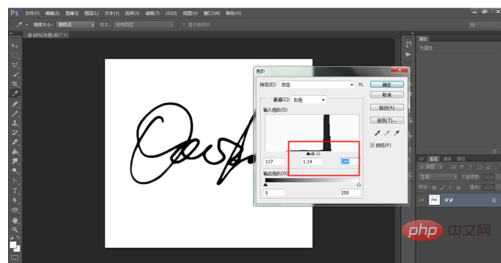
Après avoir cliqué sur OK, double-cliquez sur le calque d'arrière-plan, déverrouillez-le et obtenez le calque 0, puis exécutez la commande [Sélectionner tout], puis utilisez [Editer-Couper] pour obtenir l'effet suivant :
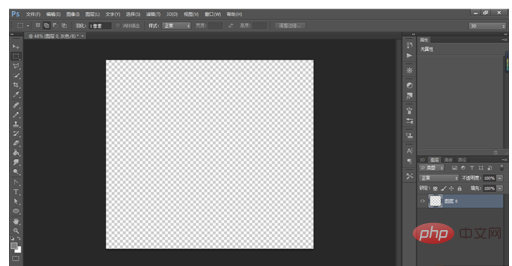
Utilisez ensuite [Ctrl+Shift+N] pour créer un nouveau calque 1, et exécutez [Edit-Coller] pour obtenir l'effet suivant :
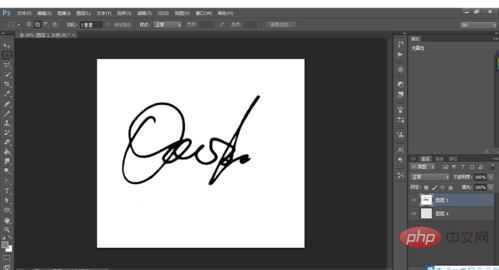
Ensuite, exécutez la [commande de sélection de plage de couleurs] sur le calque 1 et utilisez la souris pour sélectionner le blanc comme couleur d'échantillonnage, comme indiqué dans la figure ci-dessous :
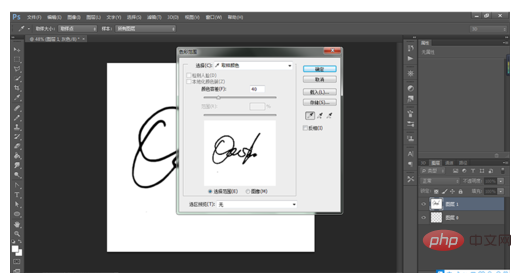
Après avoir cliqué sur OK, vous obtiendrez l'effet suivant. Voyez que les parties blanches sont toutes sélectionnées :
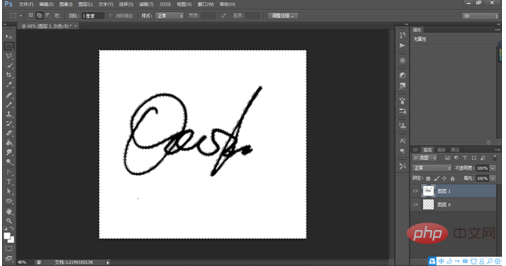
Cliquez sur le bouton. Touche [Supprimer] pour supprimer le blanc, et l'effet est le suivant :
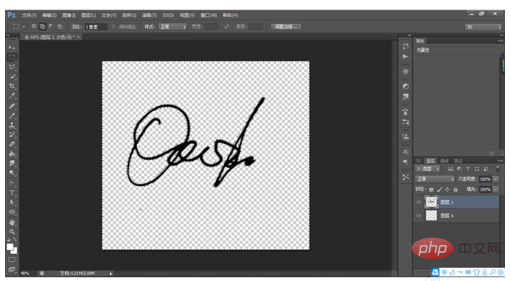
Utilisez [Ctrl+D] pour annuler la sélection et obtenir la couleur que nous avons déduite. Si vous souhaitez modifier la couleur de la signature, vous pouvez ajuster l'image en modes CMYL et RVB, choisir de ne pas fusionner dans la boîte de dialogue contextuelle, puis ajouter un style de calque : Superposition de couleurs sur le calque 1, sélectionnez la couleur requise :

Après avoir cliqué sur OK, vous obtiendrez l'effet suivant :
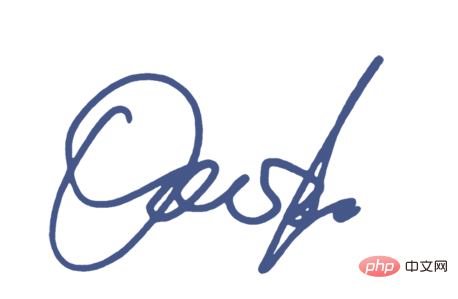
Ce qui précède est le contenu détaillé de. pour plus d'informations, suivez d'autres articles connexes sur le site Web de PHP en chinois!

